素材包括圖片、3D、視頻、矢量圖三類。
1. 查看素材
在左側欄點擊“素材”,顯示素材管理欄。
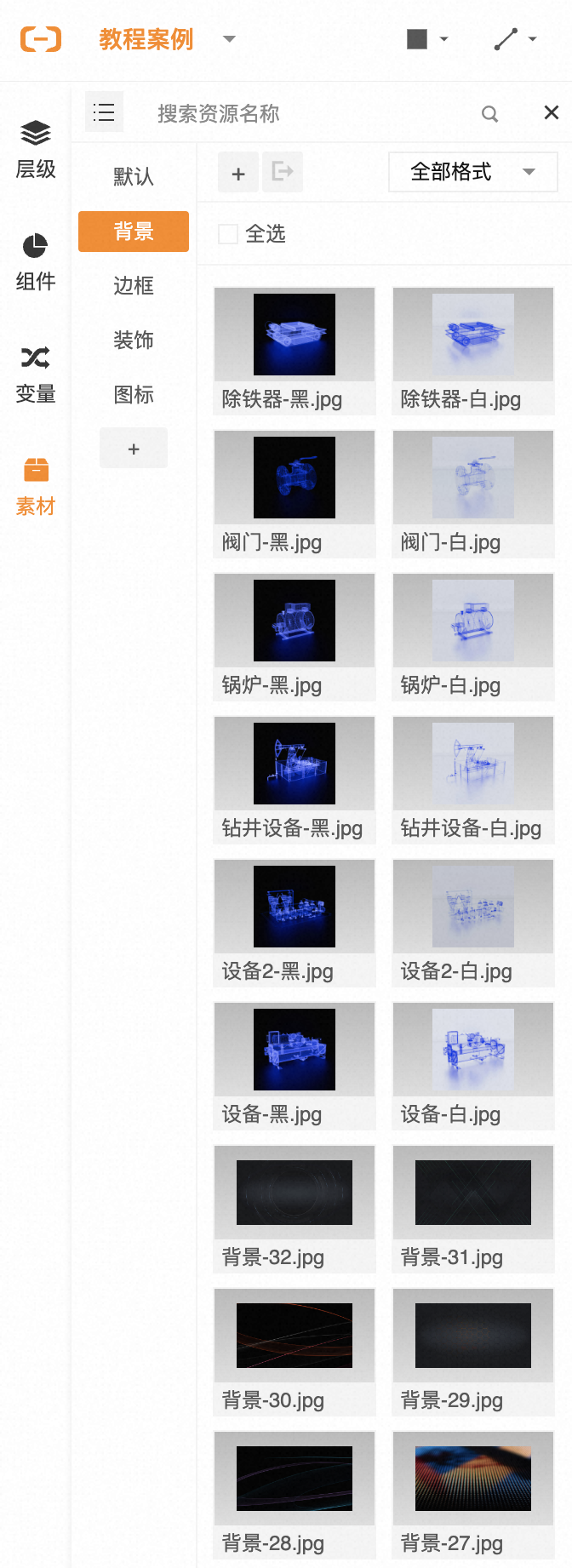
素材欄的頂部區域用于切換素材顯示模式,支持列表和宮格展示。
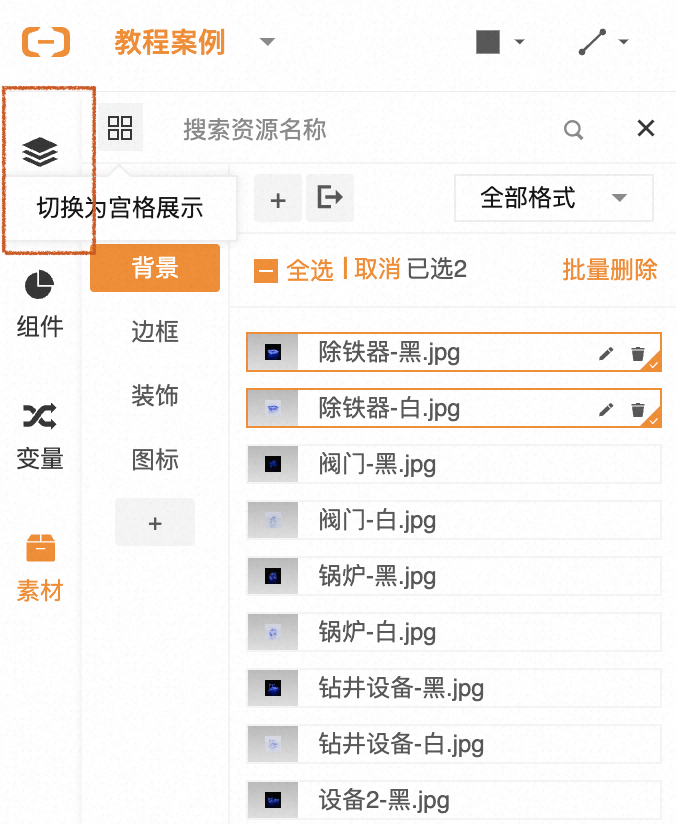
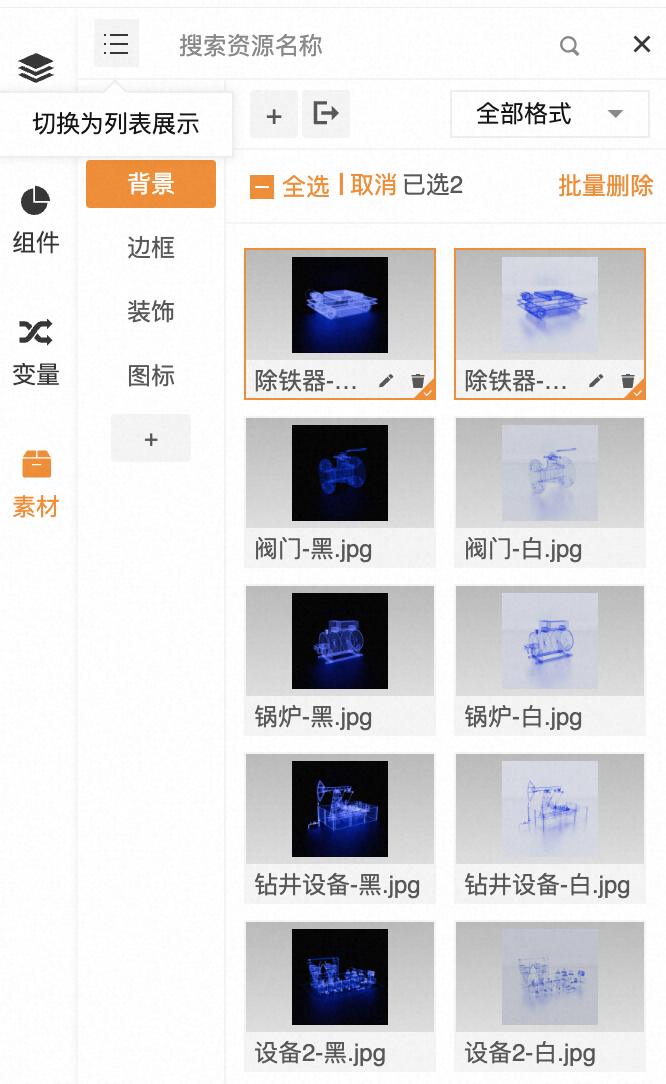
可以在搜索框中輸入搜索條件,顯示所有符合搜索條件的素材,以及所在分組的名稱。
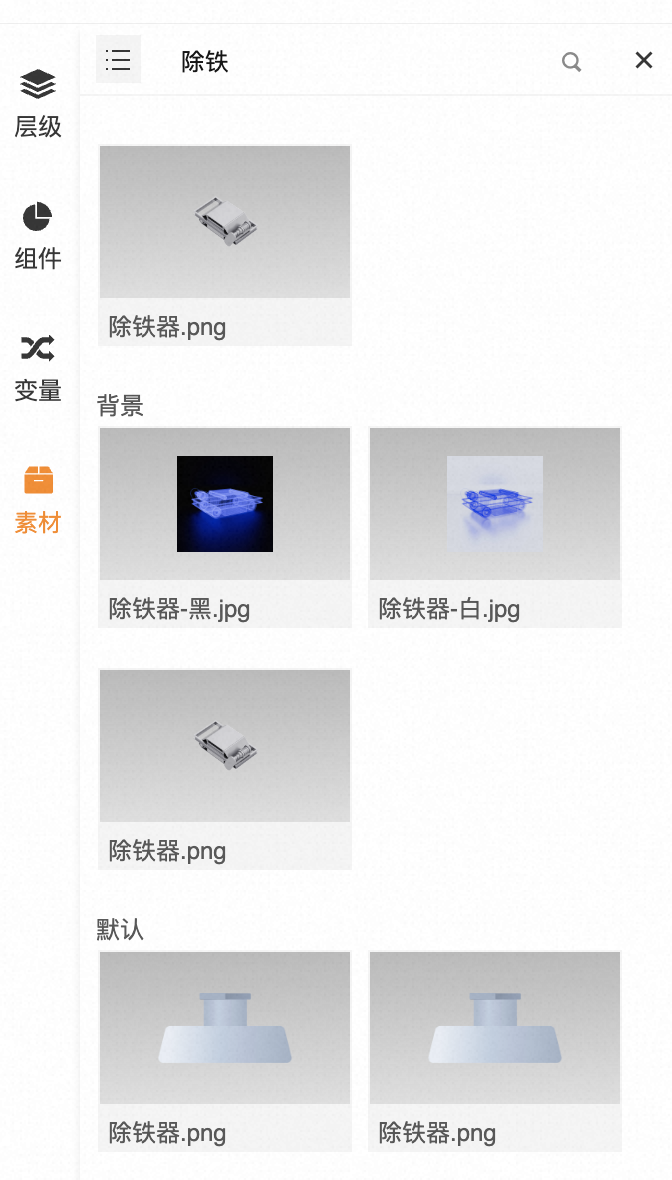
或者選擇要顯示的素材格式。
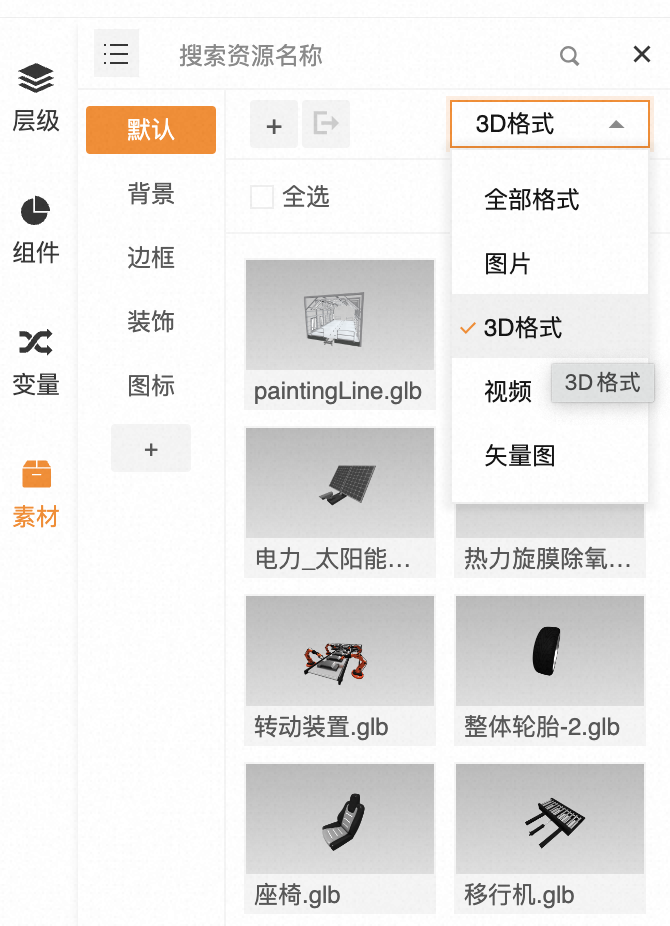
2. 使用素材
可以從左側將素材拖拽到畫布,顯示組件,也可以在素材的右側地址配置項中重新選擇素材,或者通過在左側面板中右鍵點擊某個素材復制素材地址粘貼到地址欄,并選中對應素材。
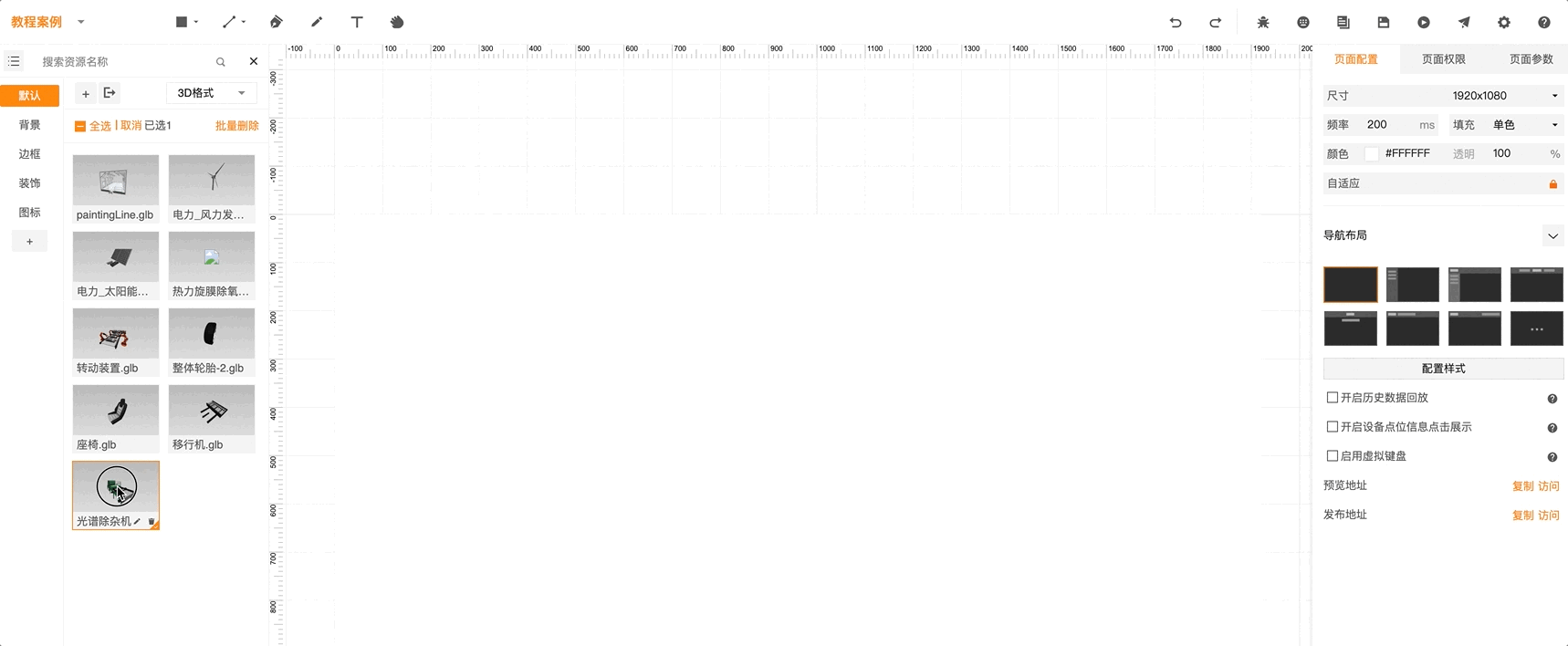
3.新增素材
在左側素材分組中點擊“+”輸入分組名稱,點擊回車鍵新建分組。
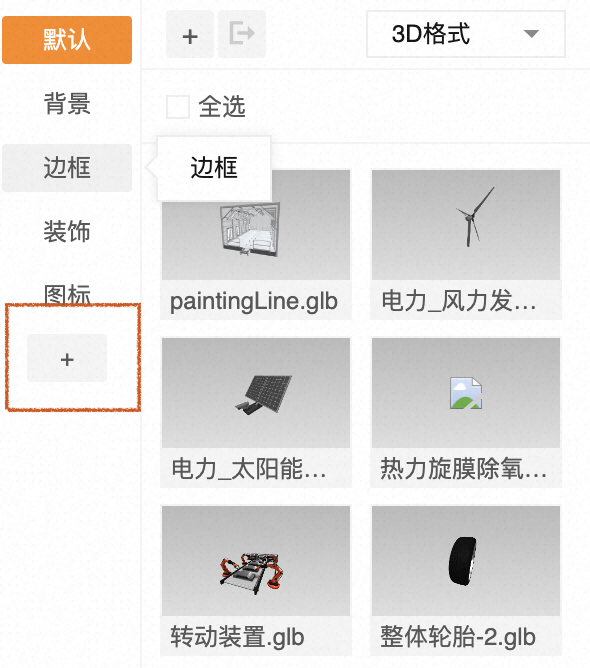
點擊素材列表左上角的“+”,選擇上傳某種素材。
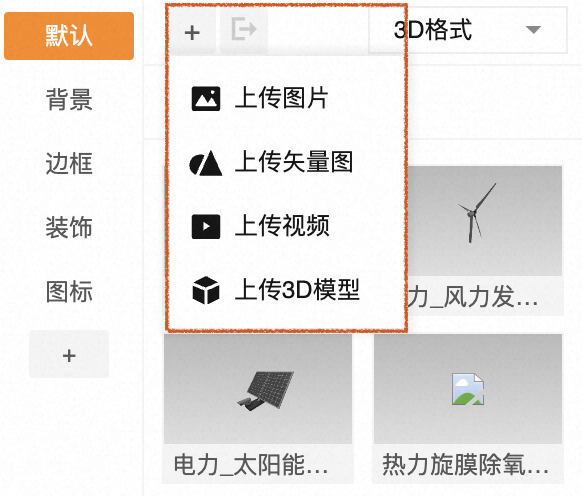
4. 素材分組操作
右鍵選中某個分組,可以將某個分組導出到本地、將本地下載的素材分組導入到當前分組、將資源、添加資源到當前選中分組、重命名分組、復制分組中選中的素材、粘貼上次復制的素材、刪除該分組,為了避免誤刪,刪除的分組中的資源被添加到默認分組中。
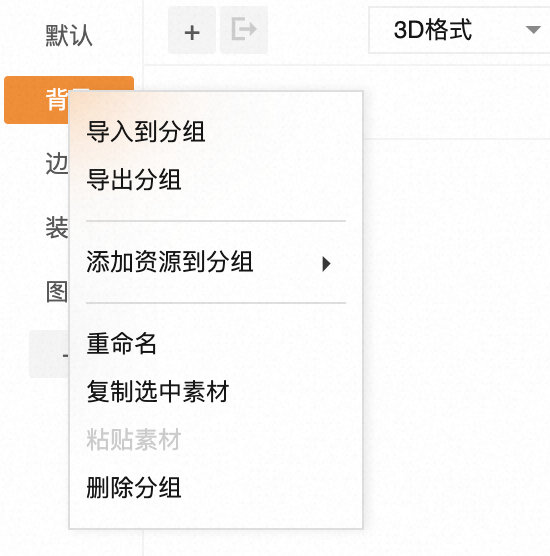
5. 素材的操作
單擊選中素材,再次點擊取消選中該素材,右鍵菜單中支持導出、切換選中狀態、復制資源鏈接、復制資源、粘貼資源、刪除(如果畫布中使用了被刪除的素材,仍可以顯示)、重命名。
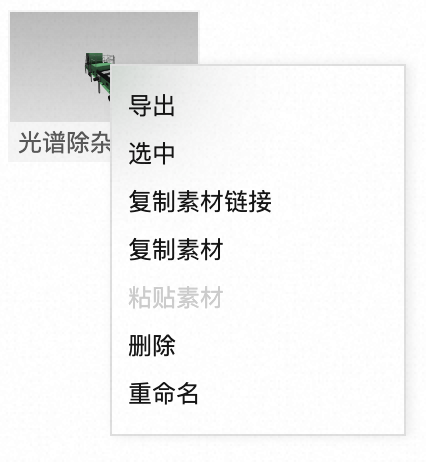
雙擊素材時,可打開素材詳情,可以查看素材的格式、原始大小、上傳者,也可使用該素材到畫布上或者刪除該素材。
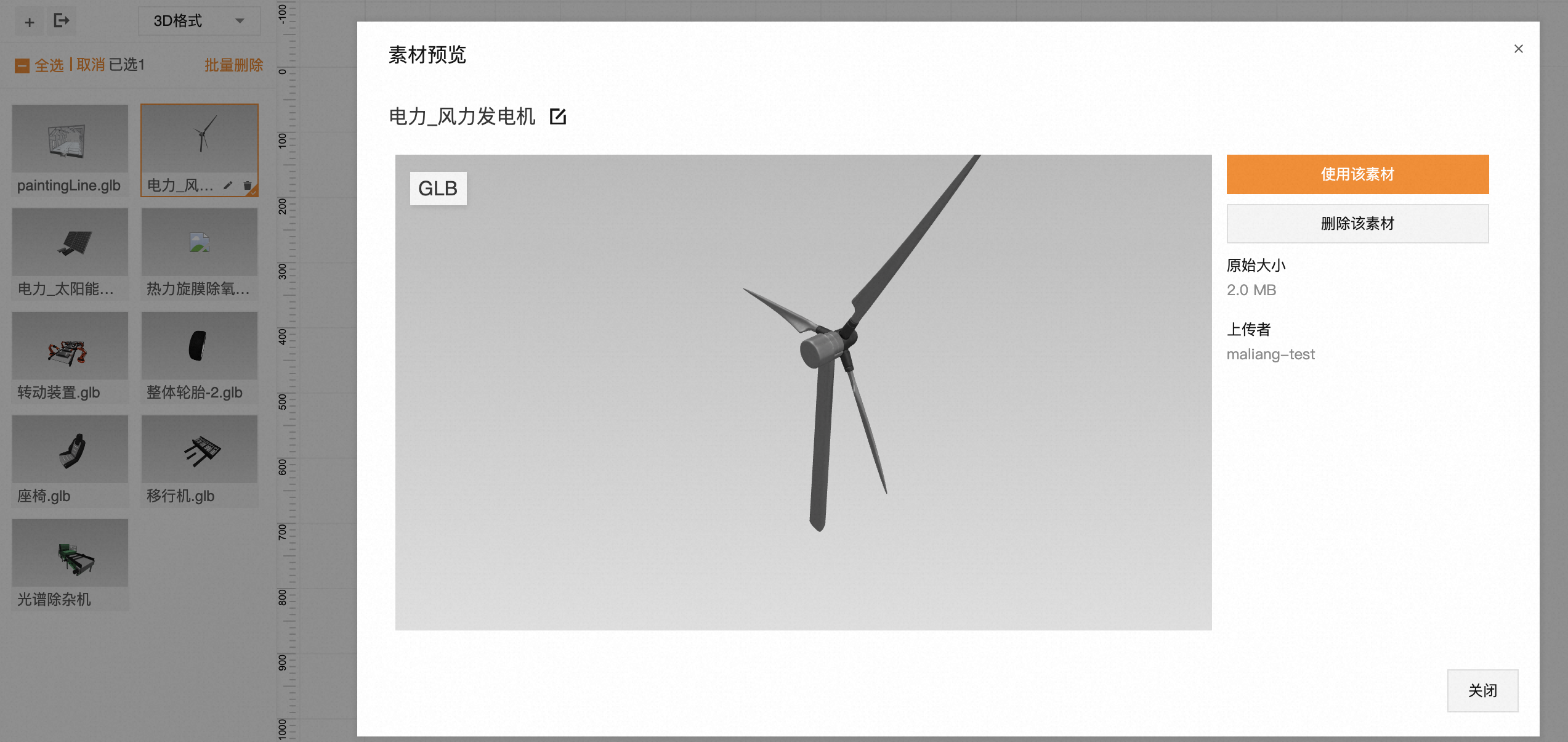
可多選素材,支持素材的批量操作,如多選、全選、取消所有選中、批量刪除資源。
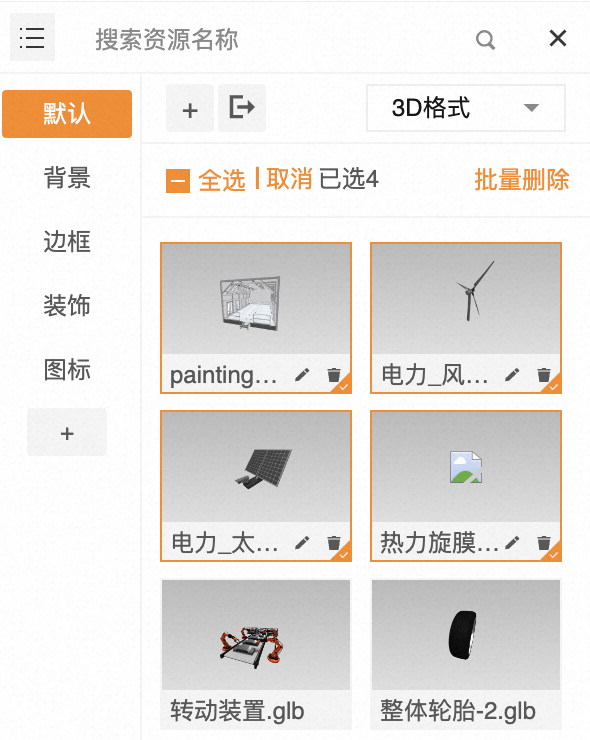
點擊素材欄的空白處,支持粘貼資源到當前所在分組、全選素材。
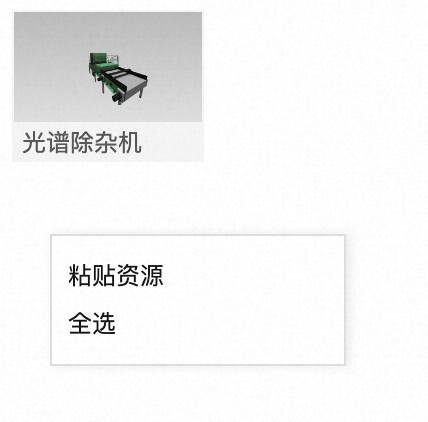
可以在選中分組后,上下拖拽分組修改分組順序,也可以通過拖拽某些選中的素材到任意分組。
文檔內容是否對您有幫助?